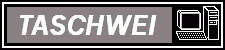|
Kapitel 3 - Sektion 2: Weitere Formatierungen mit Word
Jetzt ist die Schrift zwar fett und unterstrichen, aber sie ist noch in der selben Größe wie der übrige Text. Nun wollen wir diese Schrift noch etwas vergrößern. Das machen wir, indem wir den nach unten gerichteten kleinen Pfeil rechts neben der "12", die links von den Buchstaben "F", "K" und "U" steht, klicken. (Bild 3).
Hier wählen wir die Schriftgröße "18" aus.
Nun haben wir eine große Überschrift. Wenn uns jedoch die Schriftart nicht gefällt, können wir diese auch ändern. Das machen wir, in dem wir die Schaltfläche eins weiter links aktivieren, in der im Normalfall die Standard-Schriftart ("Times New Roman") aufgeführt ist. Klicken wir nun auf den Pfeil, kommt eine lange Liste von Schriftarten (Bild 4). Die neueren Word-Versionen zeigen den Schriftnamen bereits in der entsprechenden Schrift an. So können wir uns eine uns passende Schriftart suchen.
Wollen wir eine andere Textfarbe haben, so können wir diese mit der Schriftfarbe verändern. Das "Schriftfarben"-Symbol ist ein mit einem bunten (standardmäßig ist rot eingestellt) unterstrichenes "A" am rechten Rand der Symbolzeile. Auf den Pfeil rechts daneben drauf geklickt (linke Maustaste), sehen wir eine Auswahl von Farben, von denen wir uns eine auswählen können.
Damit kennen wir die wesentlichen Funktionen, mit denen wir Texte formatieren können.
|